
-
快压
大小:11M语言:11M 类别:压缩解压系统:WinXP/Win7/Win10
展开

快压是一款免费压缩软件,操作简单方便、实用性强,且具有高效的压缩和解压缩功能。,快压压缩工具受到非常多的办公人群的喜爱和青睐,有需要的小伙伴们快来下载体验吧

1.分享文件很轻松,在右键菜单中选择“压缩并秒传分享给好友”这一选项,快压就会帮你完成压缩、上传的步骤,是不是比以前简单了许多呢。快压默认使用的网盘为盛大网盘,用户无法更改。

2.实用的虚拟光驱功能,使用快压的用户就可以无需格外再装虚拟光驱了,快压的挂载文件(虚拟光驱)功能,可以帮助用户虚拟光驱并装载光盘镜像文件,该功能支持同时执行多张光盘(虚拟多个光驱) 支持挂载 ISO、CUE/BIN、ISZ、IMG、MDS/MDF、NRG、CCD、无损CD镜像(Flac、WV、APE)。
1、高效的压缩和解压缩功能
快压(KuaiZip)软件拥有所有压缩软件的基本功能,同时还具备超强压缩比的KZ格式。
2、支持压缩格式插件,自由的扩展升级
只需要快压一款软件就可搞定大部分常见压缩格式,甚至可独立支持光盘映像文件,并可以通过格式插件自由的扩展升级。
3、方便文件传送的多卷压缩功能
快压(KuaiZip)软件可以将文件压缩成多个小巧的文件,相当于一个小巧的文件切割器,传送大文件必备。
4、随时可以清理历史记录,保护隐私
快压(KuaiZip)软件可以方便的记录和清除所有的压缩、解压缩文件的历史记录,可以一键清理。
自创压缩格式(KZ)算法,固实超高压缩比,提升压缩率5-30%;开放接口,支持插件功能;支持 KZ、ZIP、7Z 、ACE、ARJ、BZ2 、CAB、GZ、ISO、JAR、LZH、TAR、 UUE、Z 等40余种常用压缩格式;支持虚拟盘功能,可挂载 ISO、CUE/BIN、ISZ、IMG、MDS/MDF、NRG、CCD、无损CD镜像(Flac、WV、APE);压缩并自动上传免费安全的超大网盘,方便分享;方便易用的软件界面和详细的新手向导功能;支持多卷压缩、固实压缩;加密、保护、锁定、恢复、测试压缩包;多线程、多级别、多模式压缩和解压缩;强大的自解压包功能;添加、查看压缩包注释;
1、首先在本站下载快压软件官方版安装包,下载完成后的带exe安装文件,鼠标左键双击exe文件就可以进入快压软件安装界面,如下图所示,安装界面很简单,有一键安装、阅读并接受用户许可协议以及自定义安装选项,用户可以先阅读许可协议,然后再进行安装。
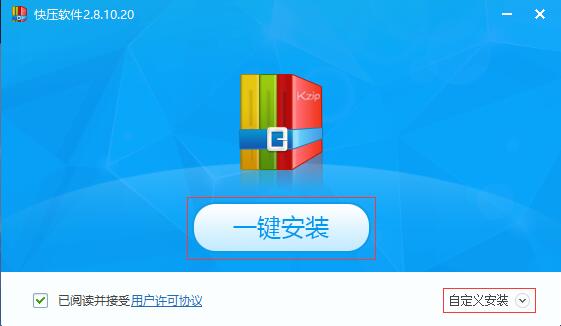
2、用户可以选择直接点击安装界面的一键安装选项,然后软件会默认安装到系统C盘中,或者点击界面左下角的自定义安装,选择合适的安装位置后再点击一键安装,软件就会安装到用户选择的位置。(小编建议用户选择自定义安装,将快压软件安装到其他盘中。)
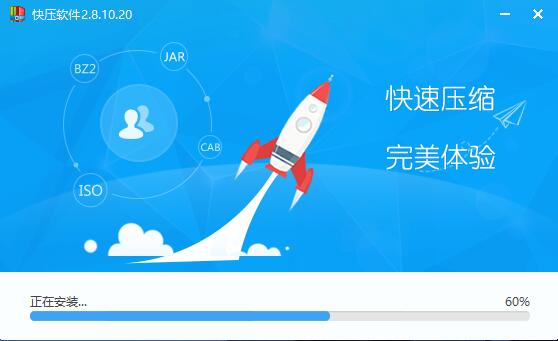
3、快压软件正在安装中,用户耐心等待安装进度条完成,小编亲测安装速度是很快的,出现下图界面时就表明快压软件已经成功的安装到用户的电脑上,用户点击完成安装选项就可以开始体验它的特色功能了。
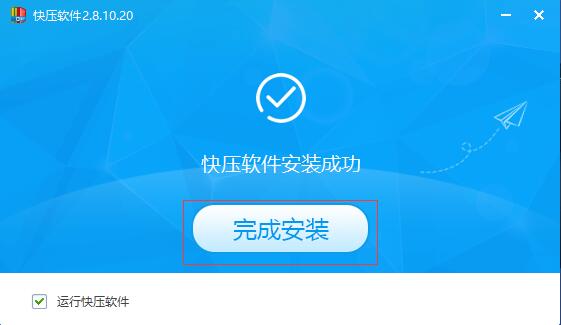
一、使用右键压缩右键点击需要压缩的文件或文件夹,在弹出菜单中选择如何压缩。1."创建压缩文件...":先设置后压缩。2."添加到'文件名.格式'":按默认设置压缩。3."压缩并Email...":先设置后压缩,并用Email发送。4."压缩到'文件名.格式'并Email":按默认设置压缩,并用Email发送。

二、使用主界面压缩选择需要压缩的文件或文件夹,在工具栏点击"添加"按钮,

或从"命令菜单"选择"添加文件到压缩文件中"

相关问题:1.如何保存默认压缩设置?1)打开主界面 -> "选项"菜单 -> "设置" - > 在弹出对话框中,选择"创建默认配置"。

2)弹出"设置默认压缩选项"对话框,可设置默认压缩格式,密码,注释等。

(设置完成后,可在右键菜单中找到对应选项)
1.对部分功能进行了优化
2.解了好多不能忍的bug
加载全部内容

oppoofp格式解包工具12M4094人在玩很多小伙伴都需要一款功能强大的数据包解压...
下载
pak文件解包打包工具209K3176人在玩难道您不需要pak文件解包打包工具呢?吃...
下载
JPassword Recovery免费版498K2057人在玩如果你在网络上下载的7z压缩包的密码你不...
下载
WinRAR免安装版1.86M1871人在玩经常接触各种文件,好用的工具你当然是不能...
下载
winrar 5.0独木成林版1M1584人在玩winrar32位64位权提供,为使用者...
下载
word文档合并软件免费版831K1120人在玩怎么合并两个WORD文档或者合并多个wo...
下载
smallpdf在线转换中文版23M997人在玩smallpdf在线转换中文版是款提供p...
下载
smallpdf在线压缩工具最新版1M941人在玩众所周知,PDF软件一般体积非常大,如何...
下载
通用包文件处理工具官方版1M905人在玩RDB文件是平时我们比较难处理的一种文...
下载
Universal Extractor最新版7.54M840人在玩由于工作或者个人的需求,经常要对文件压缩...
下载